马上注册,结交更多好友,享用更多功能,让你轻松玩转社区。
您需要 登录 才可以下载或查看,没有账号?注册

x
本ps教程学习如何用ps把帅哥、草丛与钟表合成在一起,本教程看上去简单,但涉及到很多知识点,比如蒙版、钢笔、路径及消失点命令的使用,先看效果图。

首先打开草地图片。

帅哥。

用钢笔抠出,脚部大致抠出即可,拖入草丛中,大小位置如下。

添加蒙版,选择草丛笔刷涂抹脚部,类似下图效果。
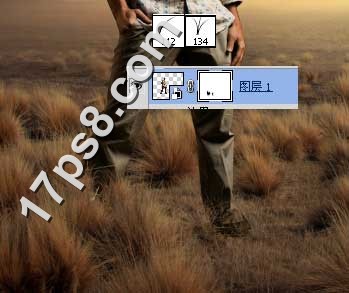
复制帅哥层,去掉蒙版,填充黑色,ctrl+T变形,适当高斯模糊一下,然后添加蒙版去除部分阴影,适当降低图层不透明度。
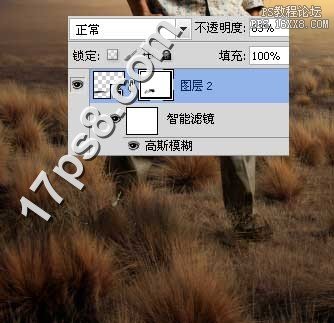
添加照片滤镜调整层给帅哥加点颜色。
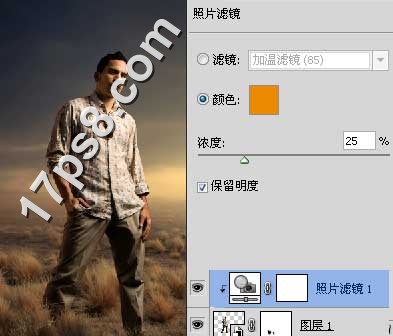
导入钟表图片,大小位置如下,添加2个调整层使之色调与周围环境相近。
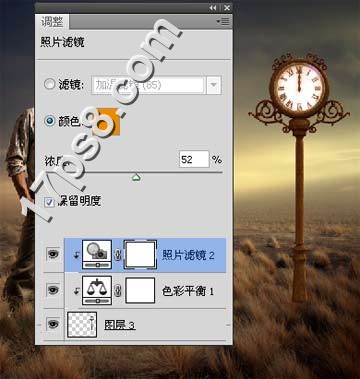
下面我们将复制几个钟表,理想的办法是使用消失点命令,新建图层,滤镜>消失点。

之后画面会出现蓝色网格,ctrl+J复制几个,然后排列大小,效果经过几次修改,截图可能与最终效果不一样,但方法是一样的。

如果教程有不明的地方,请到新手求助版发帖提问:ps新手求助 !
以下是提问标题和内容格式:
标题格式:
ps教程求助《用ps把帅哥、草丛与钟表合成在一起》教程这里改成你那里不明白怎样做?
内容格式:
ps教程名称:《用ps把帅哥、草丛与钟表合成在一起》
ps教程链接:(填写本教程网址)
不明白的地方:(详细说明第几步和那里不明白!)
我的效果图:(方便别人看你那里出错)
我软件截图:(包含图层和整个软件界面)
教程编号:108337 作者:. 出处:一起ps吧 |